Како да поправите проблем са АирПодс-има који се неће ресетовати
Мисцелланеа / / November 28, 2021
Шта учинити када се АирПодс не ресетују? Ово може бити прилично узнемирујуће јер је ресетовање АирПодс-а један од најлакших начина да обновите АирПодс подешавања и решите друге проблеме. Најчешћи начин да ресетујете АирПодс је притиском на округло дугме за ресетовање, који се налази на полеђини АирПодс кућишта. Једном када притиснете и држите ово дугме, ЛЕД трепери у белој и жутој боји. Ако се то догоди, можете закључити да је ресетовање је извршено исправно. Нажалост, велики број корисника широм света, који су се жалили на АирПодс, неће ресетовати проблем.

Садржај
- Како да поправите проблем са АирПодс-има који се неће ресетовати.
- Зашто ресетовати АирПодс на фабричка подешавања?
- Метод 1: Очистите АирПодс
- Метод 2: Заборавите АирПодс и ресетујте мрежна подешавања.
- Метод 3: Правилно поставите АирПодс у бежично кућиште
- Метод 4: Испразните батерију, а затим је поново напуните.
- Метод 5: Пробни случај помоћу различитих пара АирПодс слушалица.
- Метод 6: Обратите се Аппле подршци.
Како да поправите проблем са АирПодс-има који се неће ресетовати
Зашто ресетовати АирПодс на фабричка подешавања?
- Понекад АирПодс могу позирати проблеми са пуњењем. Један од најједноставнијих метода за решавање проблема у случају проблема са пуњењем је притиском на дугме за ресетовање.
- Можда бисте такође желели да ресетујете њихове АирПодс на повежите их са другим уређајем.
- Након што сте користили пар АирПодс слушалица током дужег времена, проблеми са синхронизацијом може доћи. Стога је враћање на фабричке услове одличан начин за побољшање синхронизације и квалитета звука.
- Било је неких инцидената у којима уређаји људи неће идентификовати њихове АирПодс. И у овим намерама, ресетовање помаже да будете откривени телефоном или било који други уређај у том случају.
Сада када знате зашто је ресетовање корисна функција, хајде да погледамо све различите методе за решавање проблема АирПодс неће ресетовати.
Метод 1: Очистите АирПодс
Прва и основна ствар коју треба да обезбедите је чистоћа вашег уређаја. Ако редовно користите АирПодс, прљавштина и остаци могу да се заглаве и ометају беспрекорно функционисање. Због тога је важно да слушалице, као и бежична футрола буду без прашине и прашине.
Док чистите АирПодс, морате имати на уму неколико савета:
- Користите само а мека крпа од микровлакана за чишћење простора између бежичног кућишта и АирПодс слушалица.
- Немојте користити а тврда четка. За уске просторе, може се користити а фина четка да уклоните прљавштину.
- Никада не дозволите течност доћи у контакт са вашим слушалицама као и бежичном футролом.
- Обавезно очистите задњи део слушалица помоћу а меки К врх.
Покушајте да ресетујете своје АирПодс након што се темељно очисте.
Такође прочитајте: Како хард ресетовати иПад Мини
Метод 2: Заборавите АирПодс и ресетујте мрежна подешавања
Такође можете покушати да заборавите АирПодс на Аппле уређају са којим су повезани. Заборављање поменуте везе помаже да се освеже подешавања. Пратите дате кораке да заборавите АирПодс на свом иПхоне-у и да поправите АирПодс неће ресетовати проблем:
1. Отвори Подешавања мени вашег иОС уређаја и изаберите Блуетоотх.
2. Ваши АирПодс ће се појавити у овом одељку. Додирните на АирПодс Про, као што је приказано.

3. Затим додирните Заборавите овај уређај > Цонфирм.

4. Сада се вратите на Подешавања мени и додирните Гопшта > Ресетовање, као што је илустровано.
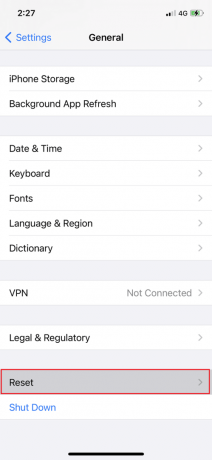
5. Из менија који је сада приказан, изаберите Ресетујте мрежна подешавања, као што је приказано.

6. Унесите своју шифра, када то буде затражено.
Након што искључите АирПодс и заборавите мрежна подешавања, требало би да будете у могућности да ресетујете АирПодс без икаквих потешкоћа.
Такође прочитајте: Како да поправите иПхоне замрзнут или закључан
Метод 3: Правилно поставите АирПодс у бежично кућиште
Понекад најтежи проблеми имају најједноставнија решења.
- Могуће је да се АирПодс неће ресетовати јер долази до проблема због неправилног затварања бежичног кућишта. Ставите слушалице у кућиште и добро затворите поклопац.
- Проблем се јавља и када бежична футрола не може да открије АирПодс јер се не уклапају правилно. Ако је потребно, извуците их из бежичног кућишта и ставите их тако да поклопац правилно стане.

Метод 4: Испразните батерију, а затим је поново напуните
У многим случајевима, познато је да функционише пражњење батерије, а затим њено поновно пуњење пре ресетовања АирПод-а. Можете да испразните батерију својих АирПодс слушалица тако што ћете их оставити у чистом и сувом простору.
- Ако их не користите често, овај процес може трајати око 2 до 3 дана.
- Али ако сте редован корисник, чак 7 до 8 сати би требало да буде довољно.
Када се батерија потпуно испразни, напуните је у потпуности док се не појави зелена лампица.

Метод 5: Пробни случај помоћу различитих пара АирПодс слушалица
Покушајте да тестирате још један пар АирПодс слушалица са својом бежичном футролом. да бисте искључили проблеме са бежичним кућиштем. Уметните потпуно напуњене слушалице из друге футроле у бежичну футролу и покушајте да ресетујете уређај. Ако га ово успешно ресетује, можда постоји проблем са вашим АирПодс-има.
Метод 6: Обратите се Аппле подршци
Ако ниједна од горе наведених метода не ради за вас; најбоља опција је да се обратите најближима Аппле Сторе. У зависности од степена оштећења, можете или добити замену или поправити свој уређај. Можете такође контактирајте Аппле подршку ради даље дијагнозе.
Белешка: Уверите се да су ваш гарантни лист и рачун о куповини нетакнути да бисте користили ове услуге. Прочитајте наш водич даље Како проверити статус Аппле гаранције овде.
Често постављана питања (ФАК)
К1. Зашто моји АирПодс не трепћу бело?
Ако ЛЕД на полеђини ваших АирПодс слушалица не трепери бело, онда може доћи до проблема са ресетовањем, тј. ваши АирПодс се неће ресетовати
К2. Како да присилим своје АирПодс да се ресетују?
Можете покушати да искључите АирПодс са повезаног Аппле уређаја. Поред тога, морате да се уверите да су АирПодс чисти и правилно постављени у бежичну футролу, пре поновног ресетовања.
Препоручено:
- Како да ресетујете своје АирПодс и АирПодс Про
- Решите проблем са АирПодс-ом који се не пуни
- Како ресетовати безбедносна питања Аппле ИД-а
- Како онемогућити искачуће прозоре у Сафарију на иПхоне-у
Надамо се да су вам методе за решавање проблема поменуте у овом чланку успеле поправи АирПодс неће ресетовати проблем. Ако јесу, не заборавите да нам кажете о својим искуствима у коментарима испод!



